对于PS软件一些新手朋友应该还有不懂的,比如说还不会制作毛茸茸小球的操作,今天小编就带来了PS制作毛茸茸小球的操作教程哦,感兴趣的小伙伴一起来看看吧!
1、打开PS工具,然后执行文件-新建命令
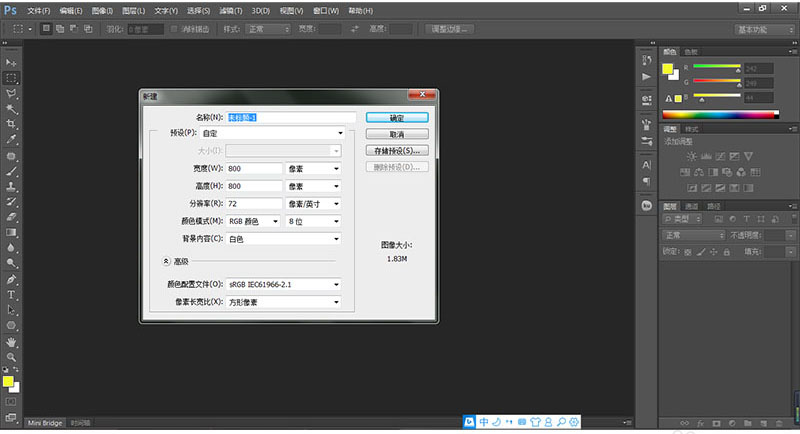
2、背景色设置为黑色,接着创建一个新的图层,然后利用椭圆工具绘制出一个正圆,填充颜色为#dcdcdc
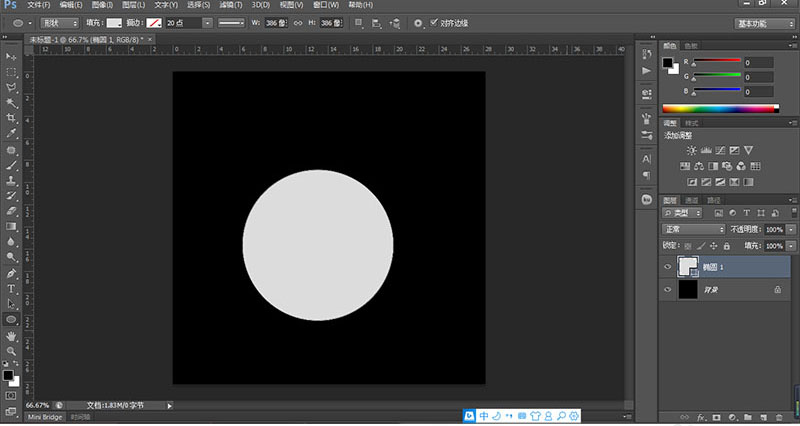
3、栅格化图层1,然后执行滤镜-杂色-添加杂色命令,在弹出的对话框中设置属性
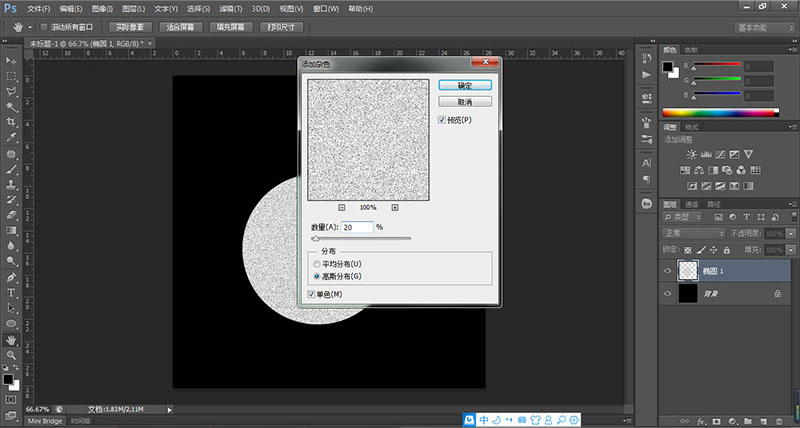
4、确认之后得到下图效果:

5、接着执行滤镜 - 模糊 - 高斯模糊,半径:1.5像素,
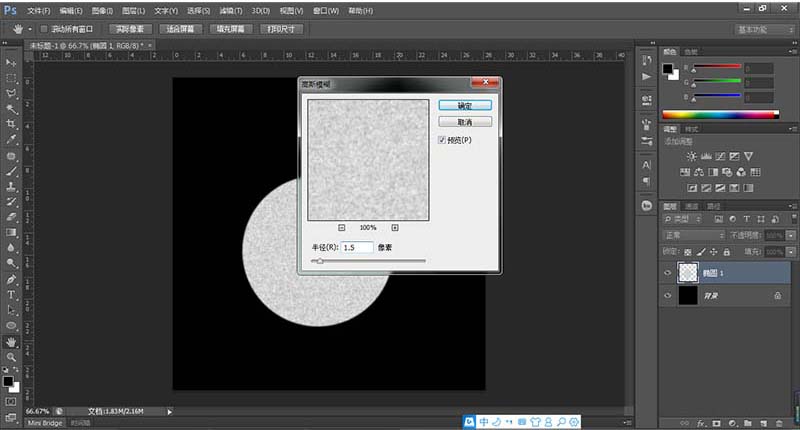
6、确定之后如下图所示:
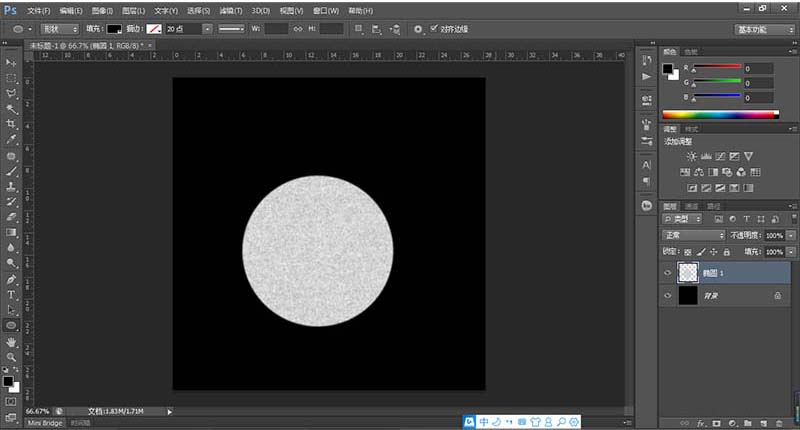
7、然后执行滤镜 - 模糊 - 径向模糊,数量:30,模糊方法:缩放;质量:好:
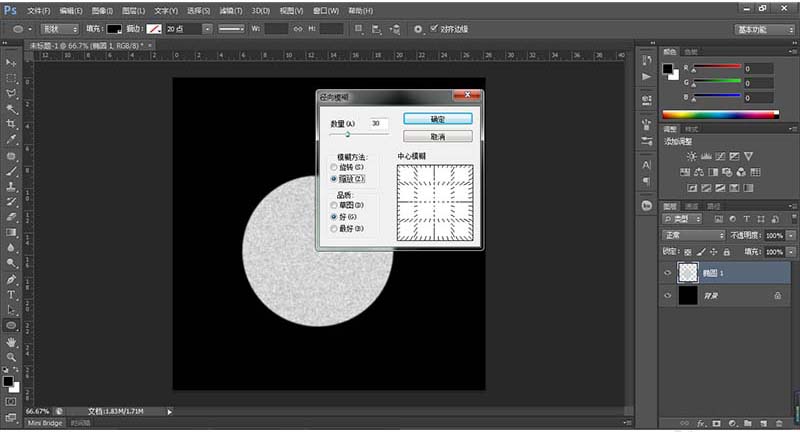
8、确定之后如下图所示:
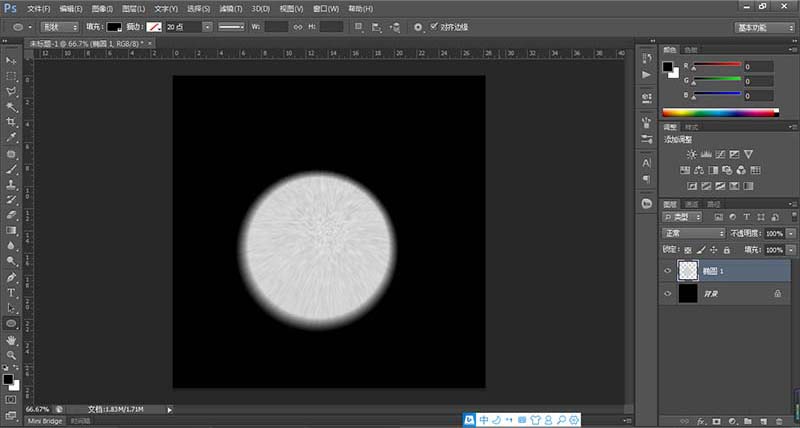
9、【关键步骤】选择涂抹工具,刷子大小:2px,强度:80%,适用于图像边缘,产生毛茸茸的效果,非常简单,但是要时间长点,有点耐心,确定之后得到下图效果:
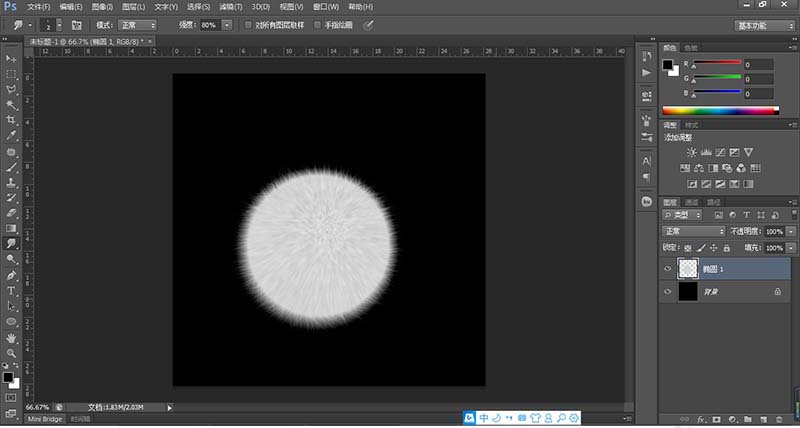
10、创建一个新的曲线调整图层,命名为高光,然后利用曲线提亮,
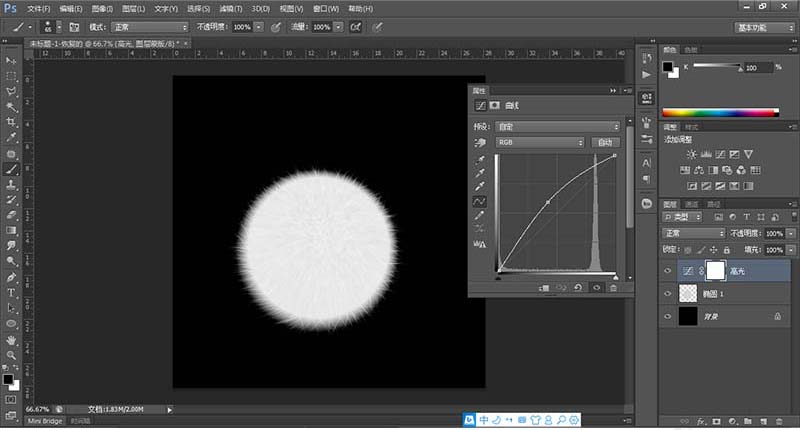
11、接着再新建一个曲线调整图层,命名为阴影,然后利用曲线变暗,
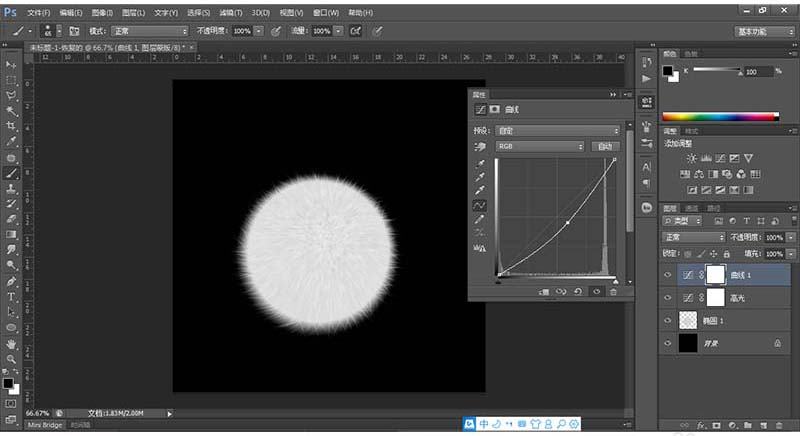
12、然后给两个曲线调整图层的蒙版填充黑色,先把之前的效果隐去,
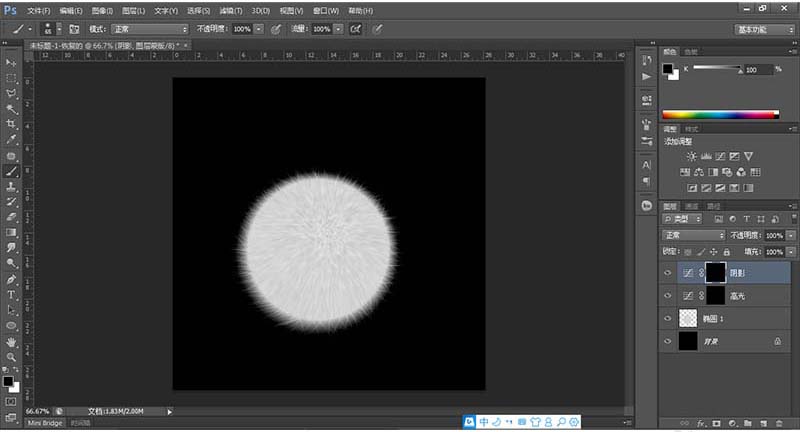
13、然后选择画笔工具,设置前景色改为白色,不透明度50%,选中高光的曲线图层,在球的左上方和其他方向的周围涂抹,这样球就有了高光,然后再在求右下方靠里面的位置涂抹就有了阴影
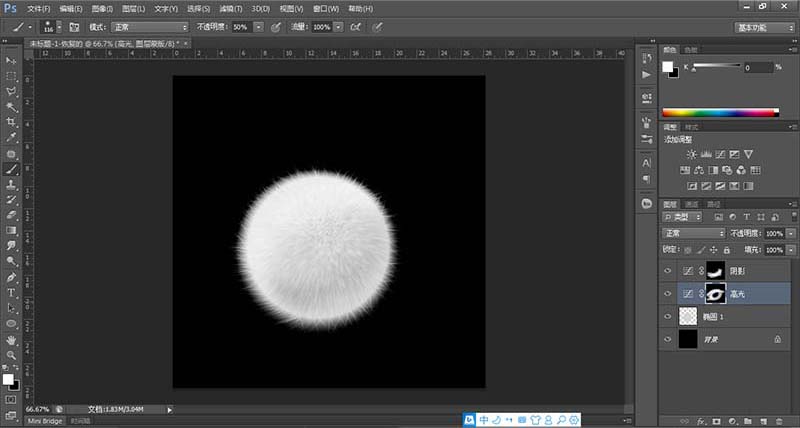
14、最终效果图片如下图所示(背景根据自己的喜欢做调整):

还不了解PS制作毛茸茸小球的操作步骤的朋友们,不要错过小编带来的这篇文章哦。
- 《原神》艾尔海森突破材料一览 艾尔海森突破材料是什么
- 《原神》瑶瑶突破材料一览 瑶瑶突破材料是什么
- 《艾尔登法环》在哪玩 艾尔登法环购买安装教程
- 《鹅鸭杀》在哪里下载 鹅鸭杀怎么下载
- 《艾尔登法环》最便宜的时候多少钱 老头环史低多少钱
- 《艾尔登法环》售价 艾尔登法环steam价格
- 《鹅鸭杀》steam叫什么 鹅鸭杀英文名
- 《鹅鸭杀》全角色介绍 全阵营角色介绍
- 《鹅鸭杀》官网网址 鹅鸭杀官网链接是什么
- 《艾尔登法环》steam最低价 史低仅售240元
- 《鹅鸭杀》各角色基础技能讲解
- 《鹅鸭杀》燕尾服解锁教程 燕尾服怎么解锁
- 《鹅鸭杀》创建账号教程 鹅鸭杀如何注册
- 百度将发布独立元宇宙解决方案“希壤元宇宙底座MetaStack”
- 《鹅鸭杀》套装位置说明 鹅鸭杀买的套装在哪里
- 《鹅鸭杀》在哪里玩 鹅鸭杀在哪下载
- 《鹅鸭杀》房间设置教程 鹅鸭杀建房攻略
- steam塔防游戏排行榜
- 《原神》3.3版雷国队阵容及输出手法教学
- 《鹅鸭杀》隐藏服装解锁攻略 女仆装与猫猫帽怎么解锁
- 《艾尔登法环》特惠 艾尔登法环最低价多少钱
- 《艾尔登法环》怎么买 艾尔登法环购买平台推荐
- 《艾尔登法环》史低多少钱 艾尔登法环史低特惠价格
- 《艾尔登法环》steam多少钱 艾尔登法环steam价格
- 《艾尔登法环》哪买最便宜 老头环史低售价
- 《鹅鸭杀》拿起铃铛任务攻略 鹅鸭杀铃铛在哪
- 《鹅鸭杀》改名方法介绍 鹅鸭杀可以改名吗
- 《鹅鸭杀》需要内存多大 鹅鸭杀多少g
- 《鹅鸭杀》服装与金币充值购买教程 怎么购买金币
- 《鹅鸭杀》加拿大鹅玩法技巧教学 加拿大鹅怎么玩